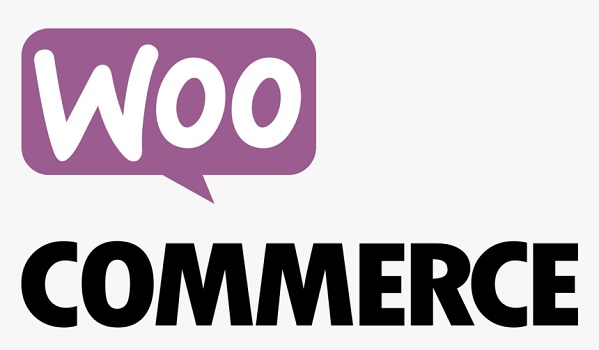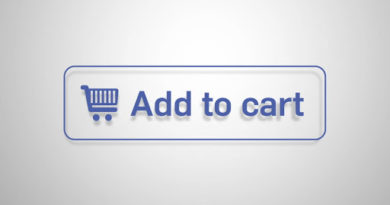Woocommerce в Colormag
Хотя тема Colormag является журнальной, тем не менее иногда возникает необходимость что то продать с сайта. Товар может быть как реальным, так и цифровым.
Для организации продаж с сайта необходимо подключить плагин Woocommerce.
Для этого перейдите Плагины — Добавить новый. В строке поиска наберите Woocommerce и скачайте плагин. После скачивания активируйте.
Следующий пункт не обязателен на данном этапе, но всё же. У вас слева в админ панели появится вкладка WooCommerce
выберите в ней пункт Настройка. Здесь находятся настройки вашего магазина, отредактируйте их.
Далее в админ панели перейдите на вкладку Товар.
Для начала давайте создадим категории. Это нужно, чтоб вам в дальнейшем не запутаться в товарах. Допустим мы будем продавать бытовую технику, Кондиционеры и Утюги.
Создаём категории (=рубрики) Кондиционеры и Утюги.
Название — Кондиционеры.
Ярлык — желательно транслитом, у меня conditioner.
Описание — можно оставить пустым. Оно будет в начале страницы категории товара. Позже мы к этому вернёмся.
Тип отображения — оставить по умолчанию.
Миниатюра — оставить пустым. Об этом будет объяснено в другой статье.
После заполнения формы нажмите Добавить категорию.
То же самое проделайте для категории Утюги.
Теперь давайте добавим товар. Перейдите в Товары — Добавить.
Введите название товара. Желательно чтобы оно не было слишком длинным. Я назову товар Кондиционер Бирюса, модель А10.
В поле ввода текста ниже введите ваше описание, оно будет отображено в описании товара.
В поле ввода ниже вы можете ввести краткое описание товара.
В колонке справа укажите вашу категорию и выше вы можете нажать вкладку Просмотреть, чтобы предварительно посмотреть что у вас получается.
Добавим фото. В странице товара справа Изображение товара — Задать изображение товара. Загрузите изображение товара.
В итоге получим (ссылка на товар)
Дальнейшие пункты настройки смотрите в следующих статьях.